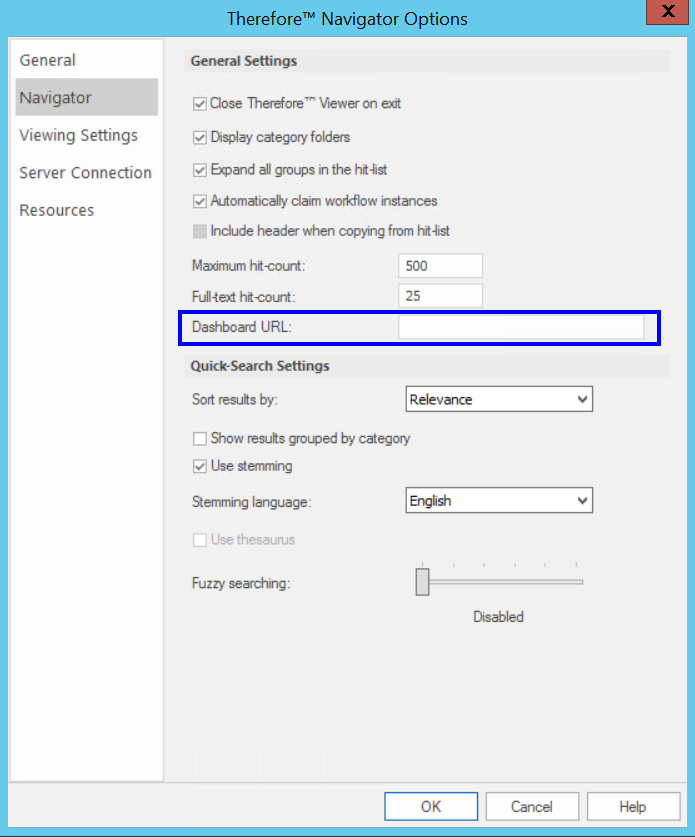|
Configurazione dei rapporti |
Scroll |
Come configurare i rapporti e visualizzarli in Thereforeā¢ Navigator
1.Una volta caricati i set di dati, ĆØ possibile configurare i rapporti direttamente con l'app Power BI. Consultare la documentazione Microsoft corrispondente per ulteriori informazioni sulla creazione dei rapporti: https://learn.microsoft.com/en-us/power-bi/create-reports//.
2.Per visualizzare i rapporti nel dashboard di Thereforeā¢ Navigator, innanzi tutto ottenere l'URL di condivisione dall'app Power BI: https://learn.microsoft.com/en-us/power-bi/collaborate-share/service-share-dashboards.
3.Aprire Thereforeā¢ Navigator e selezionare il menu File.
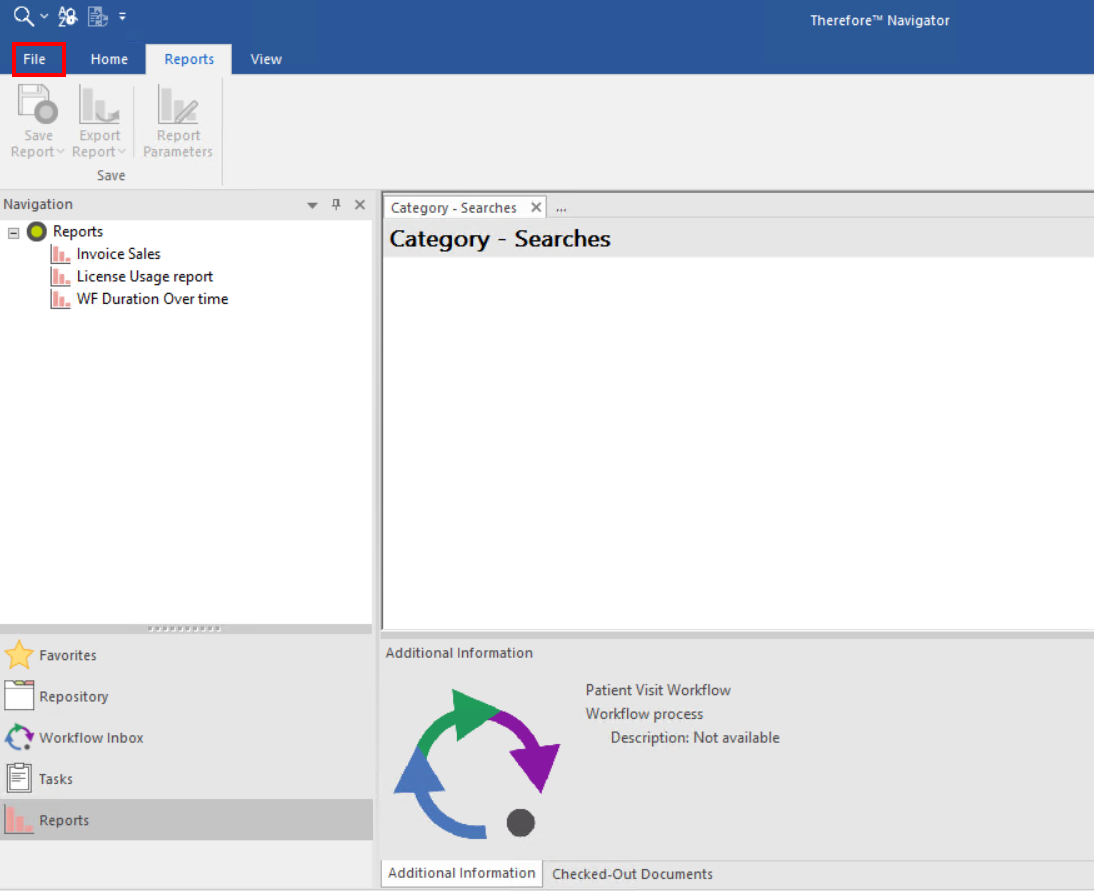
4.Nel menu File, fare clic su Opzioni.
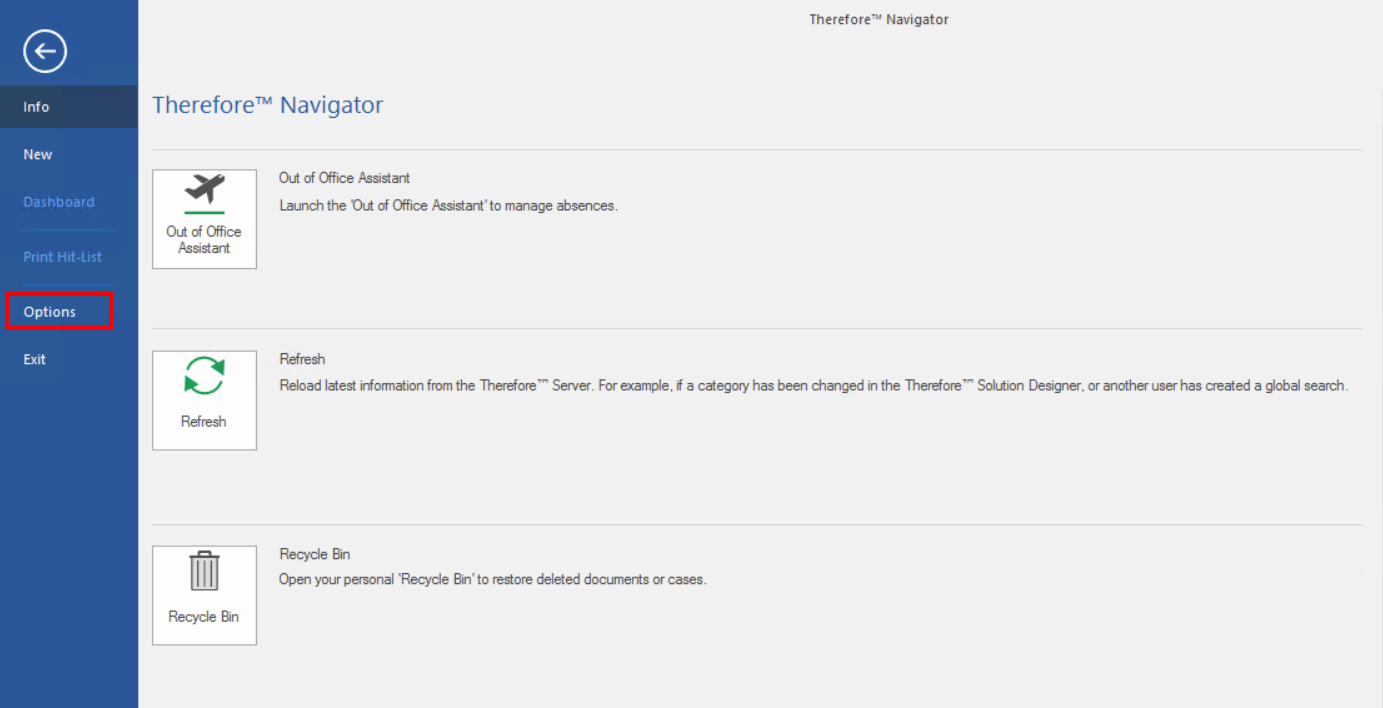
5.In Opzioni, selezionare la scheda Navigator e immettere l'URL di condivisione nel campo URL dashboard. Fare clic su OK per salvare la configurazione.